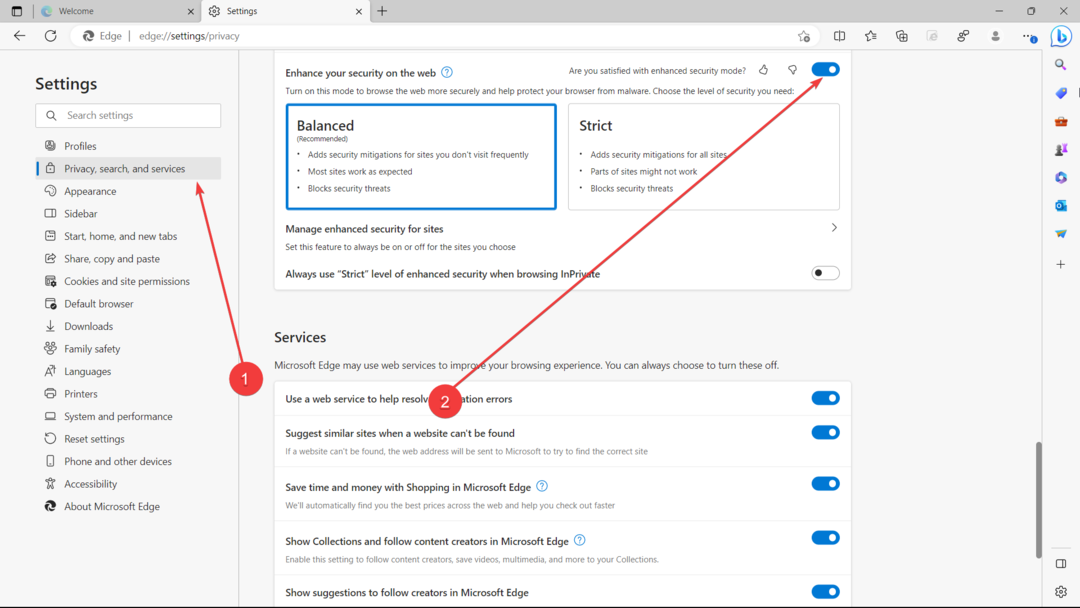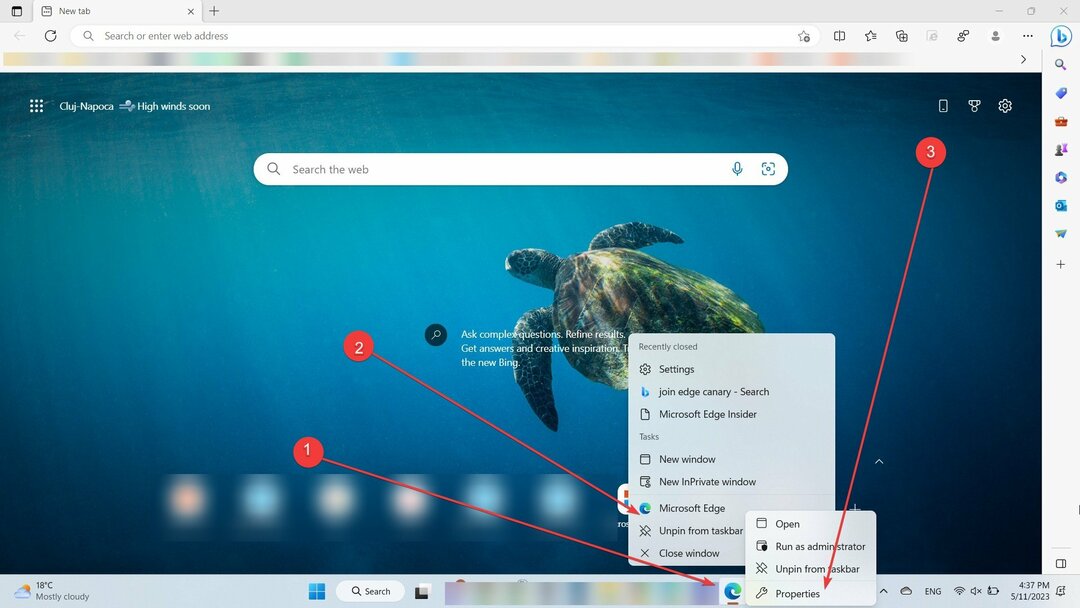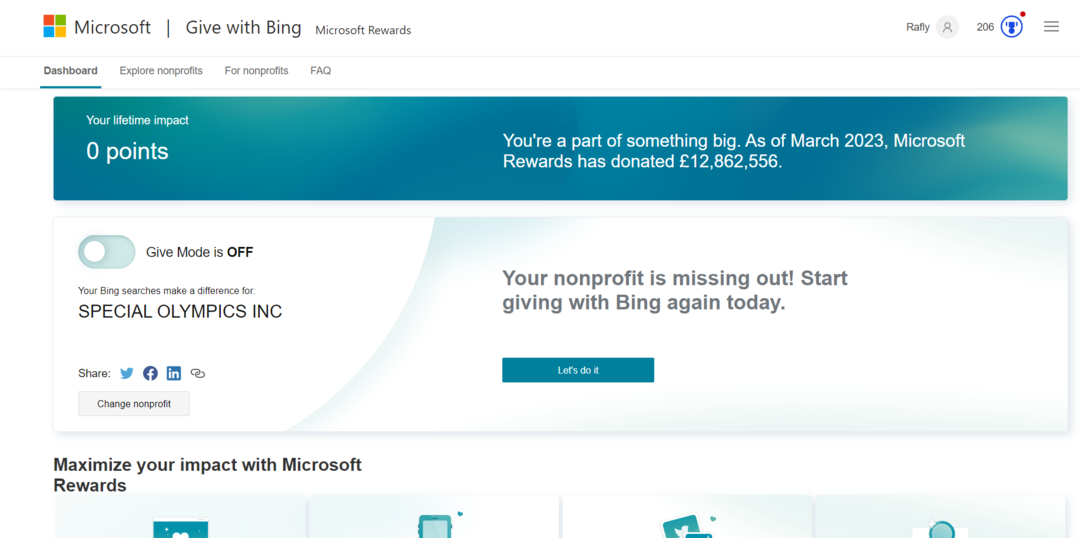Norėdami tai padaryti, naudokite naršyklės nustatymus
- „Bing Discover“ mygtukas gali būti naudojamas norint bendrauti, užduoti klausimus ar daugiau su „Bing Chat AI“.
- Jei norite jį pašalinti, galite pakoreguoti nustatymus arba pakeisti registro rengyklę.
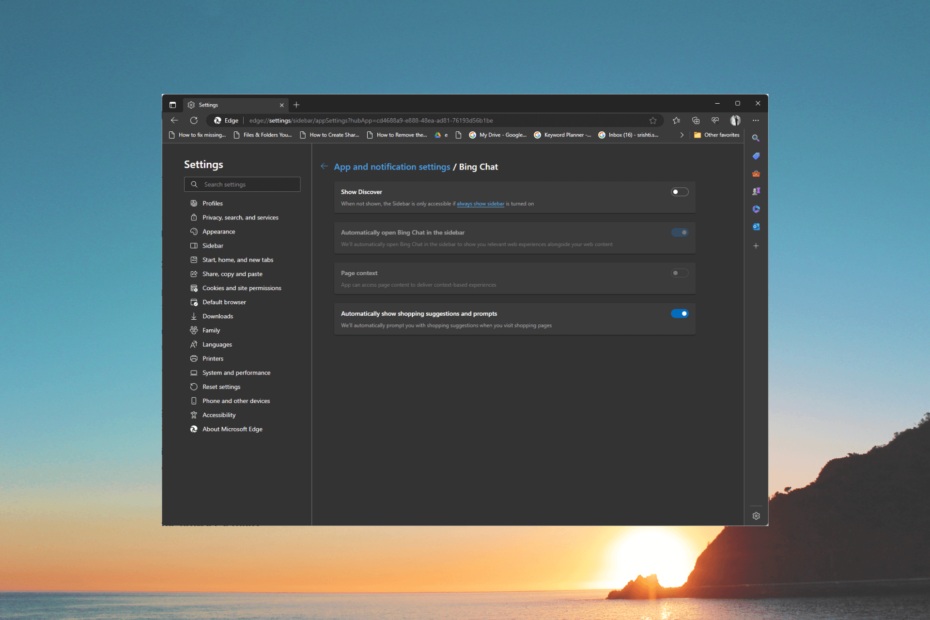
- Lengvas perkėlimas: Naudokite „Opera One“ asistentą, kad perkeltumėte esamus duomenis, pvz., žymes, slaptažodžius ir kt.
- Optimizuokite išteklių naudojimą: „Opera One“ naudoja jūsų „RAM“ efektyviau nei „Edge“;
- Patobulintas privatumas: Integruotas nemokamas ir neribotas VPN;
- Nėra skelbimų: Integruotas skelbimų blokatorius pagreitina puslapių įkėlimą ir apsaugo nuo duomenų gavybos
- ⇒ Gaukite „Opera One“.
Jei manote, kad „Bing Discover“ funkcija blaško dėmesį arba pageidaujate kitokios naršymo patirtis, šis vadovas gali padėti!
Šiame straipsnyje paaiškinsime, kaip išjungti arba pašalinti „Bing Discover“ mygtuką iš „Microsoft Edge“.
Kam naudingas „Bing Discover“ mygtukas?
Bing Discover mygtukas yra viršutiniame dešiniajame kampe Microsoft Edge, kuris atidaro išskleidžiamąją perdangą, leidžiančią bendrauti su Bing Chat AI tame pačiame skirtuke.
Turi tris skirtukus, Pokalbis, Sukurti, ir Įžvalgos. The Pokalbis skirtukas leidžia bendrauti su pokalbių robotu Bing.com.
The Sukurti skirtukas gali padėti sukurti įvairių tipų turinio formatus. Viduje Parasyk apie langelį, galite paminėti detales ir pasirinkti toną, formatą ir ilgį.
The Įžvalgos skirtukas supranta jūsų žiūrimo tinklalapio kontekstą ir mini susijusią informaciją.
Tai vertinga savybė; tačiau ne visi nori pokalbių roboto savo naršyklėje. Jei esate vienas iš jų ir norite jį išjungti, pereikite prie kito skyriaus.
Kaip pašalinti „Bing Discover“ mygtuką?
1. Naudokite naršyklės nustatymus
- Paspauskite Windows raktas, tipas kraštasir spustelėkite Atviras.
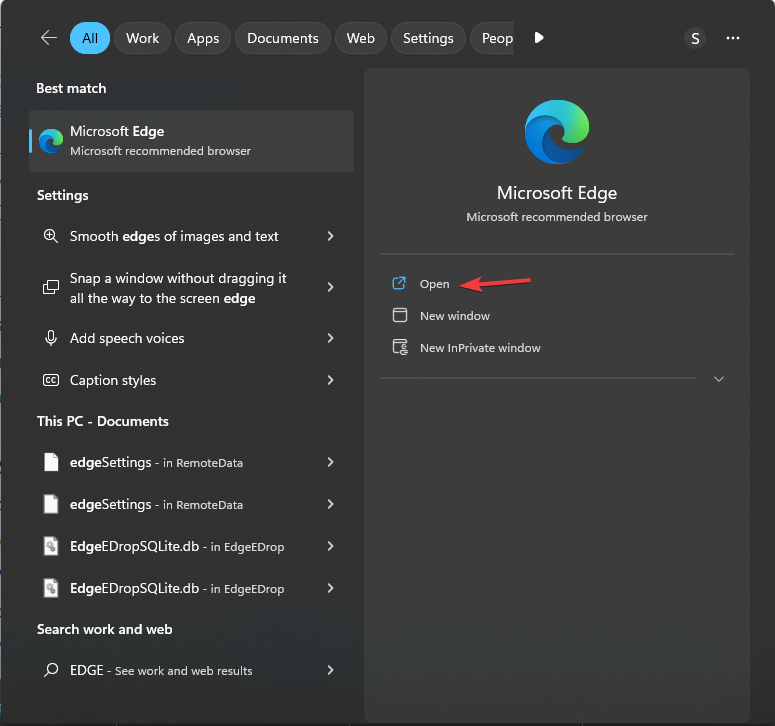
- Raskite trys taškai ir spustelėkite Nustatymai.
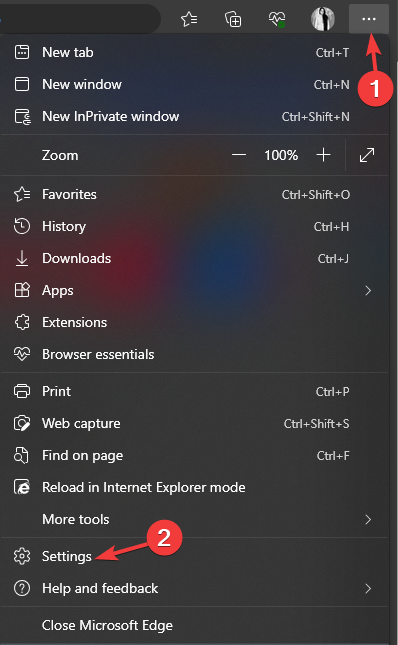
- Dabar spustelėkite trys horizontalios linijosir spustelėkite Šoninė juosta.
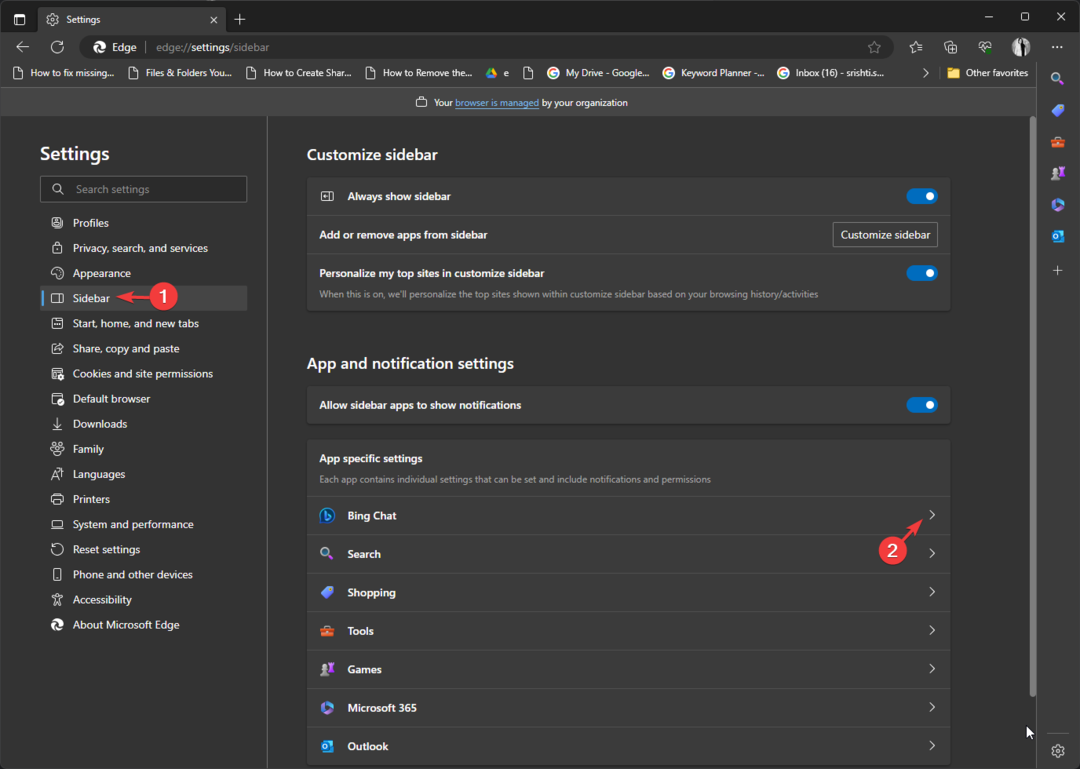
- Spustelėkite Bing Chat.
- Raskite Rodyti Discover ir spustelėkite perjungimo mygtuką, kad jį išjungtumėte.
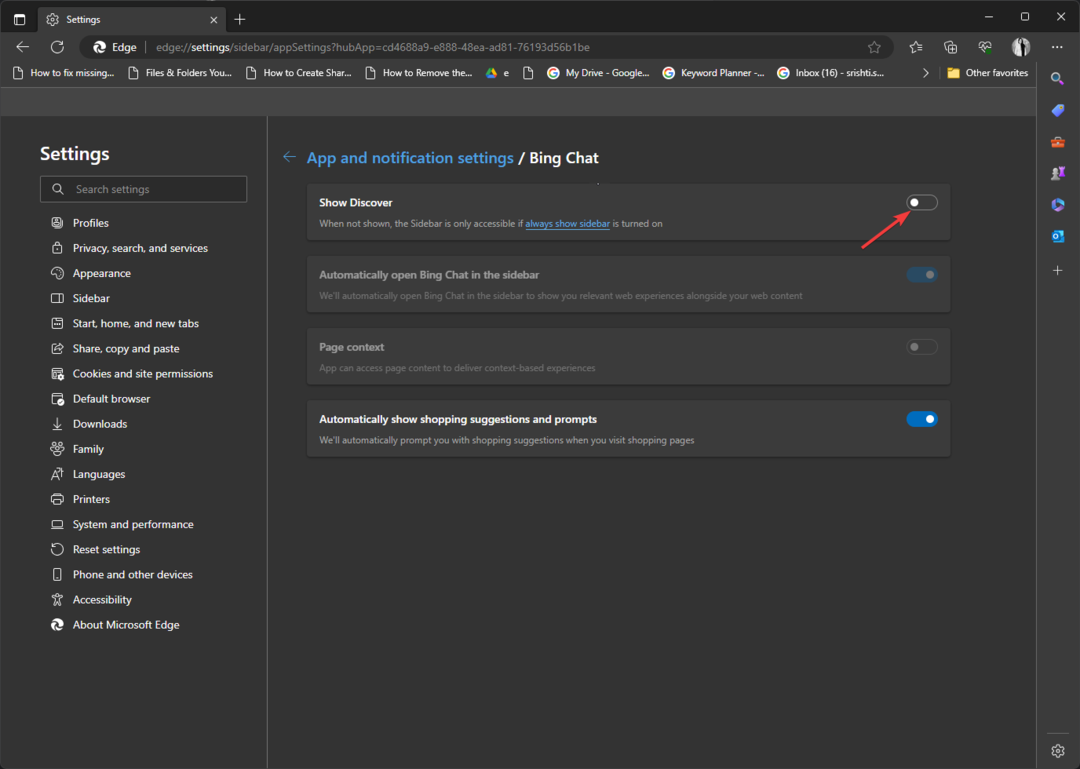
- 3 būdai, kaip ištaisyti „Microsoft Edge“ klaidos kodą 3, 15, 1067
- Ar „Linux“ talismanas yra „Edge's Surf“ žaidimo veikėjas?
2. Naudokite registro rengyklę
- Paspauskite Windows +R atidaryti Bėk dialogo langas.
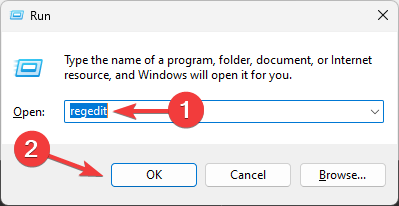
- Tipas regedit ir spustelėkite Gerai atidaryti Registro redaktorius.
- Eikite į šį kelią:
Kompiuteris\HKEY_LOCAL_MACHINE\SOFTWARE\Policies\Microsoft\Edge - Pasirinkite Kraštas, spustelėkite jį dešiniuoju pelės mygtuku, pasirinkite Nauja, tada spustelėkite DWORD (32 bitų) reikšmė.
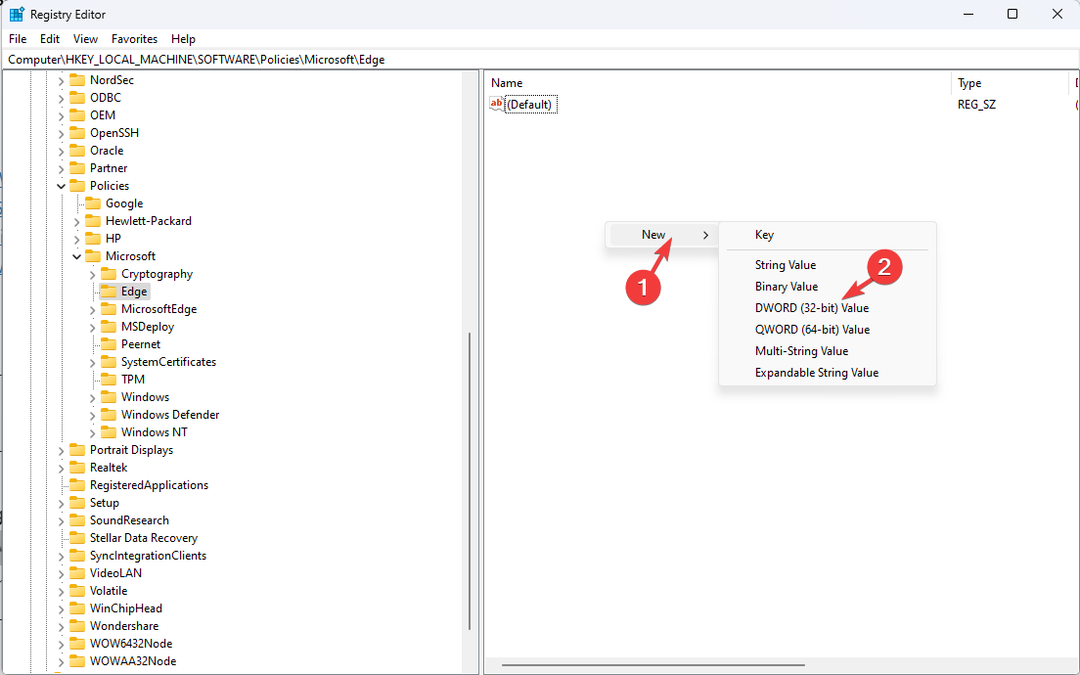
- Pavadink „HubsSidebar“ įjungta ir dukart spustelėkite jį.
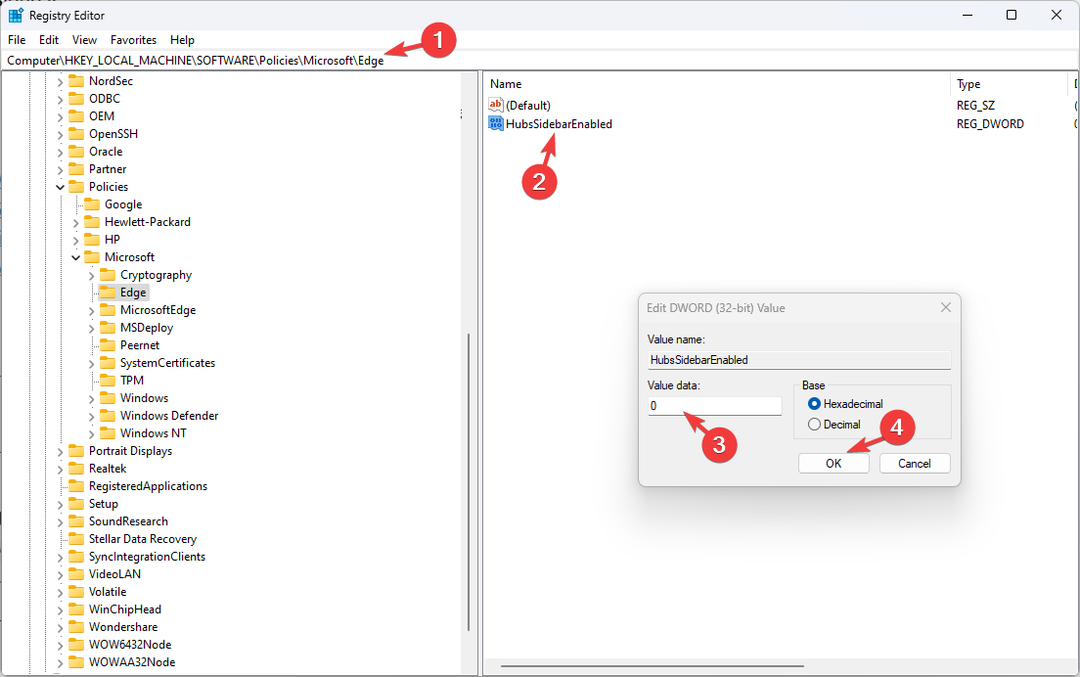
- Nustatyti Vertės duomenys kaip 0 ir spustelėkite Gerai.
- Paleisti Microsoft Edge, adreso juostoje įveskite šį adresą ir paspauskite Įeikite:
edge://policy - Spustelėkite Iš naujo įkelti politiką.
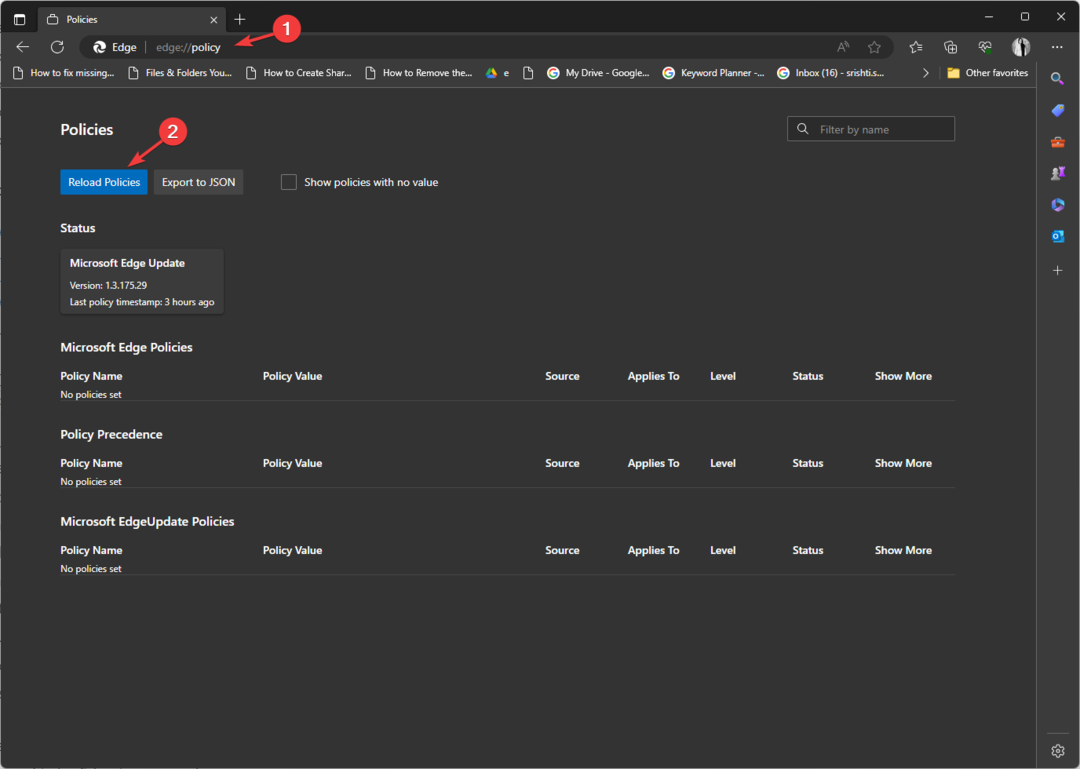
- Iš naujo paleiskite kompiuterį, kad patvirtintumėte pakeitimus.
Taigi, tai yra metodai, kuriuos galite naudoti norėdami išjungti „Bing Discover“ mygtuką, atgauti naršymo valdymą ir pritaikyti „Edge“ pagal savo pageidavimus.
Jeigu „Microsoft Edge“ neatsidarys, rekomenduojame peržiūrėti mūsų paryškintą sprendimų vadovą.
Nedvejodami pateikite mums bet kokią informaciją, patarimus ir savo patirtį šia tema toliau pateiktame komentarų skyriuje.